Como enviar mensagens de texto usando seu Amazon Echo

O Amazon Echo já tem recursos de chamadas e mensagens há algum tempo, mas você pode finalmente enviar mensagens de texto do seu telefone usando o Echo usando o Alexa
RELATED: Como ligar e enviar mensagens aos seus amigos usando o seu Amazon Echo
No passado, você só podia enviar mensagens para outros usuários do Alexa (ou ligar para qualquer número de telefone). Mas agora você pode enviar mensagens de texto para qualquer pessoa usando sua voz e ela aparecerá como uma mensagem de texto normal enviada pelo seu número de telefone. A única desvantagem é que agora é apenas Android, e só está disponível nos EUA. Além disso, incluirá um link para uma versão em áudio de sua mensagem falada - não há como desativar esse recurso no momento.
Lembre-se de que não há suporte para mensagens de texto para 911, mensagens de grupo e MMS.
Configurando-se
Para começar, verifique se o aplicativo Alexa está atualizado para a versão mais recente. Em seguida, abra-o e toque na guia Conversas na parte inferior da tela.
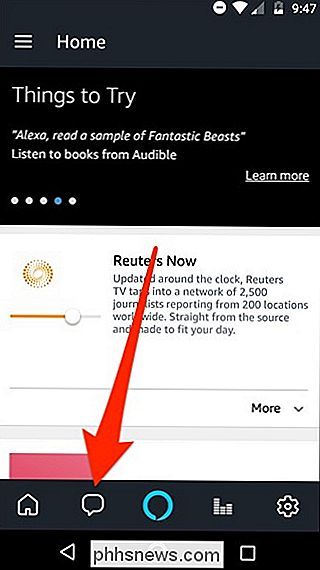
Você terá um pop-up apresentando o novo recurso de mensagens SMS. Toque em "Ir para o meu perfil".
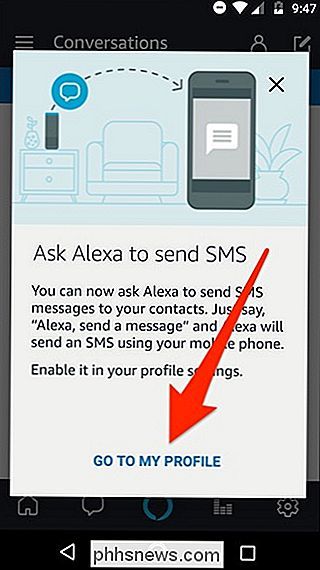
Desloque-se para baixo e toque no interruptor ao lado de "Enviar SMS" para ativar o recurso.
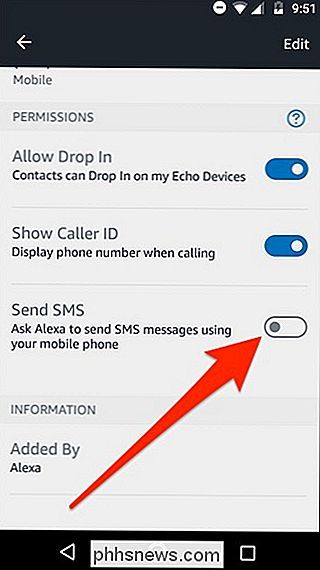
Clique em "OK" quando a confirmação aparecer.
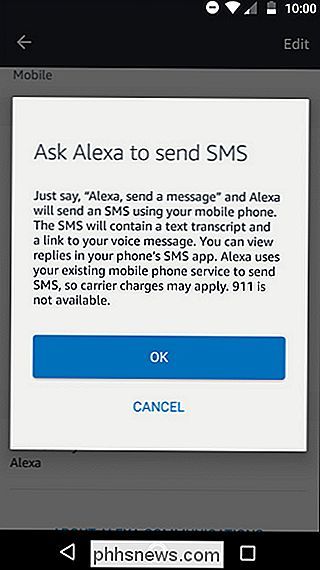
Em seguida, você Você receberá um pop-up pedindo permissão para que a Alexa envie mensagens SMS, clique em "Permitir".
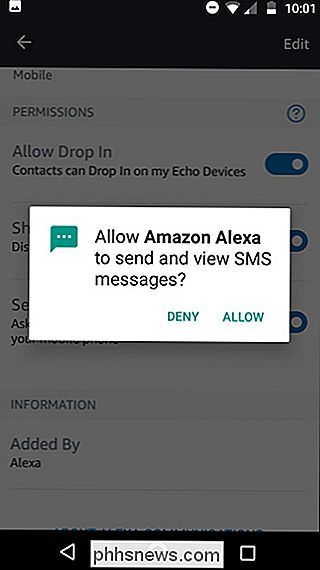
Você também pode receber outro pop-up pedindo a Alexa para acessar os contatos do seu telefone, se você nunca recebeu esse aviso no passado . Você pode negar isso, mas será um pouco mais complicado enviar uma mensagem de texto usando seu Echo, já que você precisará dizer o número de dez dígitos em vez de apenas o nome do contato (mais sobre isso mais abaixo).
Uma vez que você tenha pelo menos permitido a permissão do Alexa para enviar mensagens SMS do seu telefone, está tudo pronto!
Enviando uma mensagem de texto com o seu eco
Uma vez que você tenha mensagens SMS ativadas na sua conta do Alexa , você pode começar a enviar mensagens de texto a partir de qualquer um dos seus dispositivos Echo.
RELACIONADO: Como tirar o máximo proveito do seu Amazon Eco
Para fazer isso, simplesmente diga "Alexa, envie uma mensagem para Dave" . Ou se você quiser enviar uma mensagem de texto para alguém que não está em seus contatos (ou simplesmente não deu acesso ao Alexa para seus contatos), você precisará dizer “Alexa, enviar uma mensagem para 123-456-7890” e soletre o número inteiro de dez dígitos.
Depois disso, Alexa perguntará o que você quer dizer e então enviará a mensagem de texto. Quando o destinatário receber a mensagem de texto, ele receberá uma versão em texto do que você disse, junto com um link para a versão gravada por voz.

Infelizmente, a Alexa não irá alertá-lo quando receber uma resposta. leia de volta a resposta para você. Portanto, você ainda precisará confiar em seu telefone ao receber alertas de mensagens de texto e ler respostas. Se alguma coisa, esse recurso é mais sobre ter uma opção conveniente para enviar mensagens de texto para alguém se você deixou seu telefone no andar de cima, em vez de se tornar um substituto para o seu telefone.

Como renomear seus dispositivos de eco da Amazon
Se você tiver apenas um ou dois Ecos, pode não importar se eles forem chamados de nomes chatos e repetitivos como "John's Echo" e "John's Second" Echo ”no aplicativo Alexa. Mas quanto mais Ecos você tem, mais isso pode importar - especialmente se você usar recursos como o sistema de intercomunicação “drop in” da Amazon e outros recursos de chamadas.

Como marcar e compartilhar imagens no PlayStation 4 ou Pro
ÀS vezes você só precisa parar e tirar algumas capturas de tela durante os jogos, porque os jogos modernos são incrivelmente bonitos. E quando você tira a foto perfeita, você quer mostrar às pessoas. Ou talvez essas pessoas estejam nela! Veja como marcar pessoas em capturas de tela quando você as compartilha diretamente do seu PlayStation 4.



